微信内置功能可将视频转为动态表情,但不支持导出标准GIF;2. 手机相册编辑功能能快速生成GIF,需保存视频后操作;3. 第三方APP如GIF Maker提供更高自由度并支持标准GIF导出;4. 电脑软件适合高质量批量转换,通过格式工厂等工具处理后传回手机。
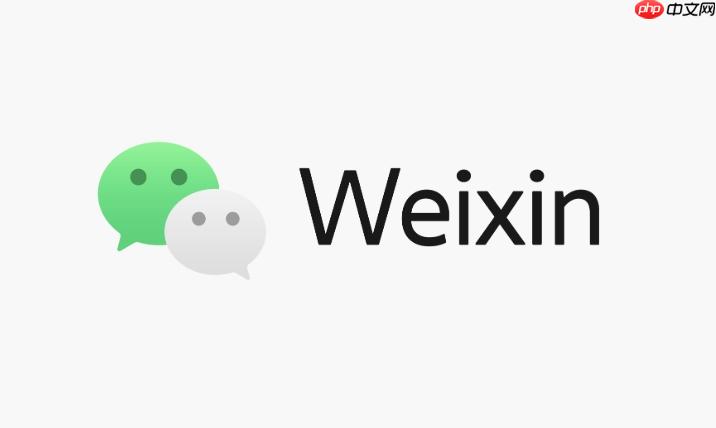
如果您想将微信中的视频片段制作成GIF动图,以便在聊天中更生动地表达情绪或分享精彩瞬间,可以通过多种方式实现。GIF动图具有自动循环播放的特点,适合用于表情包或短小有趣的画面传播。
本文运行环境:iPhone 15 Pro,iOS 18
微信部分版本支持将短视频直接保存为动态表情,间接实现GIF效果。该方法适用于已保存到手机的微信视频或朋友圈视频。
1、打开微信,进入“我”页面,点击“表情”选项。
2、选择“制作表情”,然后点击“从相册选取”。
3、选择想要转换的视频片段,系统会自动截取一段15秒内的画面。
4、裁剪所需区域后,点击“完成”,微信会自动生成动态表情,可在聊天中发送。
注意:此方式生成的是动态表情包,非标准GIF文件,无法直接导出为.gif格式文件。
现代智能手机相册通常内置视频转GIF功能,操作简便,适合快速处理短视频片段。
1、在微信中长按视频,选择“保存到手机”。
2、打开手机相册,找到已保存的视频并点击进入预览。
3、点击“编辑”按钮,查找“转为GIF”或“创建GIF”选项。
4、拖动进度条设定起始与结束时间,建议控制在3-5秒内以保证清晰度。
5、确认后点击“保存”或“导出”,系统将生成GIF文件并存入相册。
提示:部分设备可能需要更新相册应用至最新版本才能看到该功能,若无此选项,请尝试安装第三方工具。
使用专业GIF制作应用可获得更高自由度和画质控制,支持自定义帧率、尺寸和循环次数。
1、从App Store下载并安装“GIF Maker - Video to GIF”或“ImgPlay”等工具。
2、打开应用,选择“从视频创建GIF”功能。
3、从相册中选择已保存的微信视频。
4、设置开始时间和结束时间,建议总时长不超过6秒以减少文件体积。
5、调整分辨率和帧率(推荐15-20fps),点击“生成GIF”。
6、生成完成后,点击“保存到相册”或“分享”按钮,可直接发回微信聊天。
优势:此类应用支持导出标准GIF文件,可用于任意平台分享。
对于需要高质量输出或多段视频转换的情况,使用电脑端工具更为高效。
1、将手机中的微信视频传输至电脑,可通过数据线或微信文件助手完成。
2、在电脑上安装格式工厂、Photoshop或FFmpeg等支持视频转GIF的软件。
3、导入视频文件,设置输出格式为GIF,调整裁剪区域和播放速度。
4、设定输出路径后点击“开始转换”,等待处理完成。
5、将生成的GIF文件通过微信文件传输助手发送回手机使用。
说明:电脑端处理能更好控制压缩质量,避免移动端因性能限制导致的卡顿或失败。
以上就是微信怎么把视频转换成GIF动图_微信视频转GIF动图制作教程的详细内容,更多请关注php中文网其它相关文章!

微信是一款手机通信软件,支持通过手机网络发送语音短信、视频、图片和文字。微信可以单聊及群聊,还能根据地理位置找到附近的人,带给大家全新的移动沟通体验,有需要的小伙伴快来保存下载体验吧!

Copyright 2014-2025 https://www.php.cn/ All Rights Reserved | php.cn | 湘ICP备2023035733号